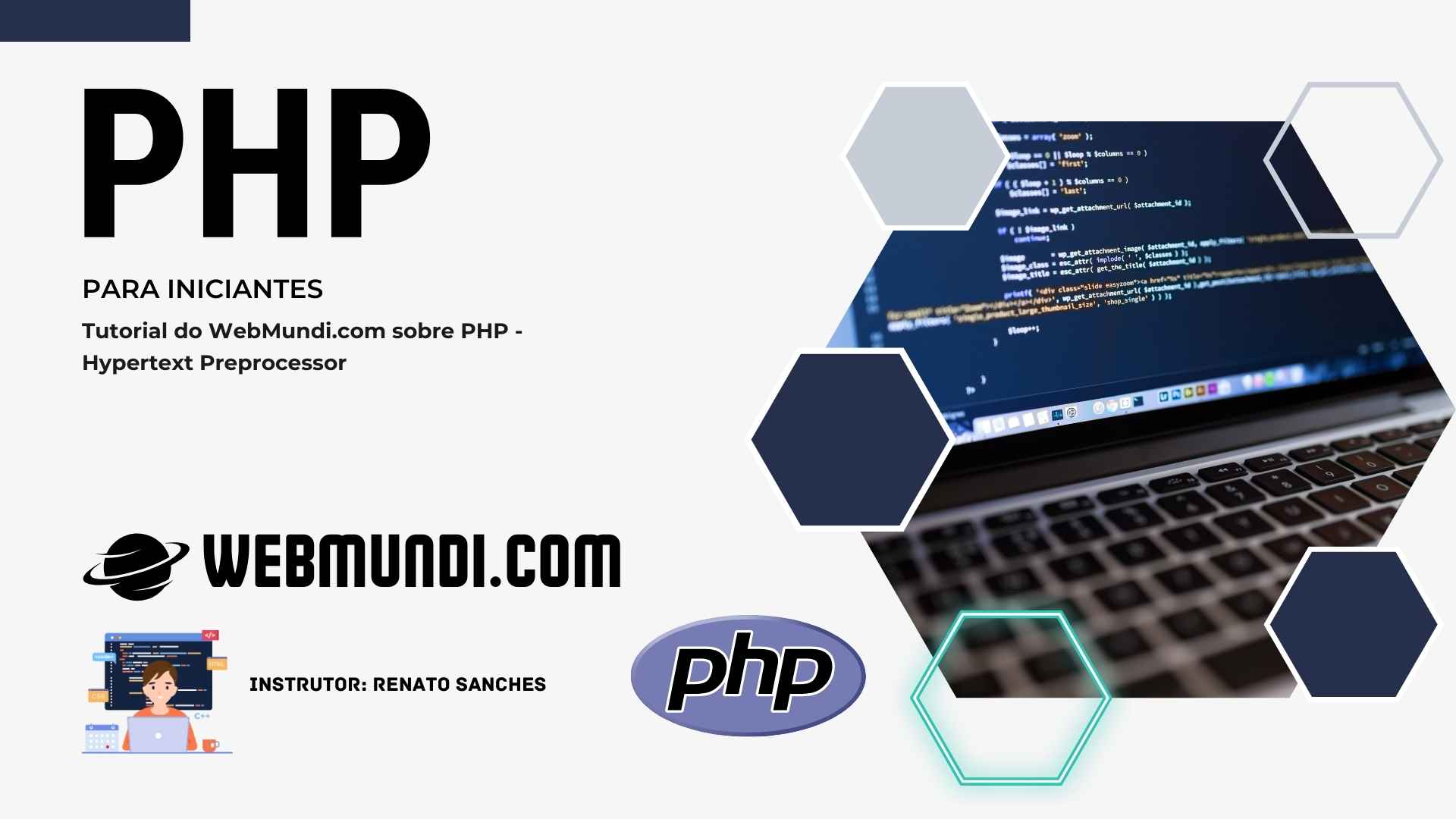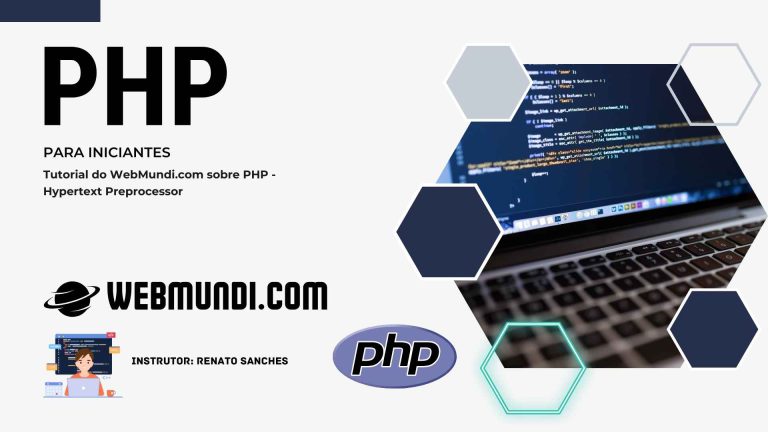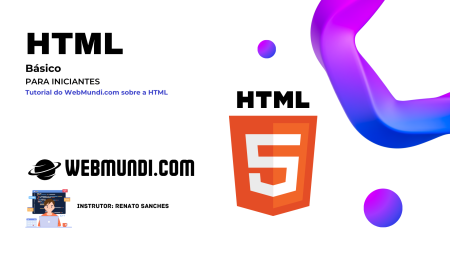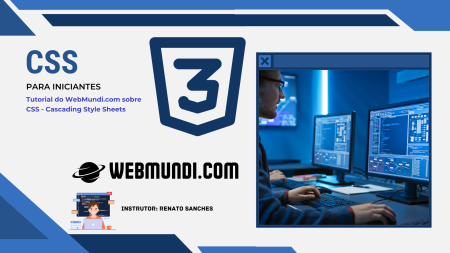Como Instalar PHP e Configurar seu Ambiente de Desenvolvimento
Nesta publicação, vamos a um passo a passo sobre como instalar PHP no Windows, macOS e Linux. Incluindo instruções sobre como configurar um ambiente de desenvolvimento com XAMPP, MAMP ou LAMP e discutindo de forma breve sobre a configuração em servidores de produção.
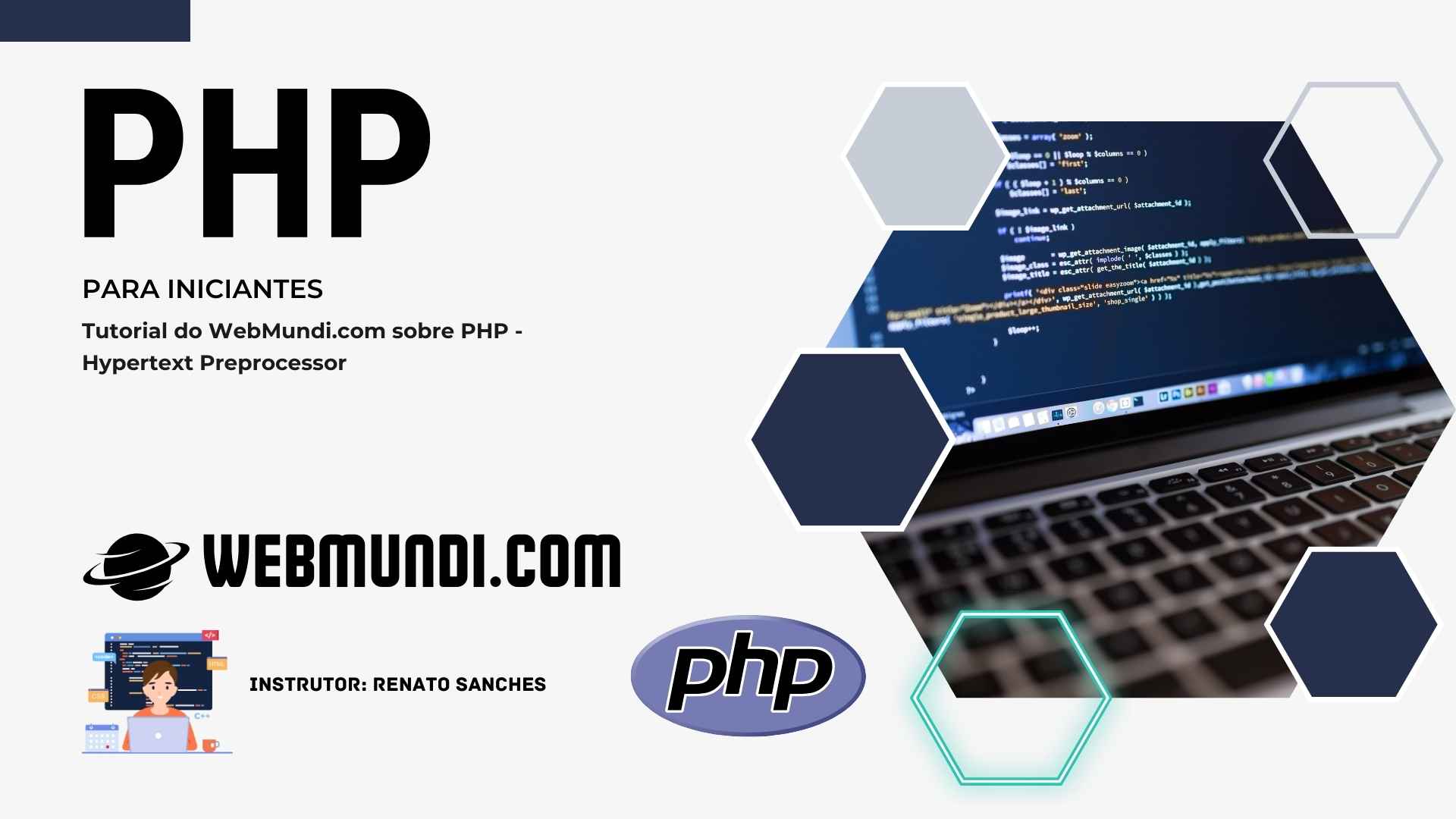
Introdução
Instalar PHP e configurar um ambiente de desenvolvimento é um passo essencial para quem deseja começar a programar em PHP.
Neste guia, vamos mostrar como configurar um ambiente de desenvolvimento usando XAMPP, MAMP ou LAMP, que incluem PHP em seus pacotes.
Além disso, discutiremos brevemente como a instalação pode diferir em um servidor de produção.
O que são XAMPP, MAMP ou LAMP?
XAMPP
XAMPP é uma distribuição fácil de instalar que contém Apache, MySQL, PHP e Perl. É uma das maneiras mais simples de configurar um ambiente de desenvolvimento local no Windows, macOS ou Linux. Aqui está uma breve descrição dos componentes:
- Apache: Servidor web que serve as páginas HTML e PHP.
- MySQL: Sistema de gerenciamento de banco de dados relacional.
- PHP: Linguagem de script do lado do servidor para desenvolvimento web.
- Perl: Linguagem de programação versátil usada para várias tarefas de desenvolvimento.
MAMP
MAMP é uma solução similar ao XAMPP, mas destinada ao macOS (embora também tenha uma versão para Windows). MAMP fornece um ambiente de desenvolvimento local contendo:
- Apache: Servidor web que serve as páginas HTML e PHP.
- MySQL: Sistema de gerenciamento de banco de dados relacional.
- PHP: Linguagem de script do lado do servidor para desenvolvimento web.
- Python: Incluído no MAMP PRO, usado para desenvolvimento web e outros scripts.
- Perl: Também incluído no MAMP PRO.
LAMP
LAMP é um acrônimo que representa um conjunto de software livre usado para configurar servidores para hospedar sites e aplicações web. Ele é mais comumente usado em servidores Linux e inclui:
- Linux: Sistema operacional.
- Apache: Servidor web que serve as páginas HTML e PHP.
- MySQL/MariaDB: Sistema de gerenciamento de banco de dados relacional.
- PHP/Perl/Python: Linguagens de script usadas para desenvolvimento web.
Diferenças entre XAMPP, MAMP e LAMP
- XAMPP: Multi-plataforma (Windows, macOS e Linux), inclui Perl e é conhecido por sua simplicidade de instalação.
- MAMP: Principalmente para macOS (também disponível para Windows), oferece uma versão PRO com funcionalidades adicionais como suporte a vários hosts virtuais.
- LAMP: Geralmente usado em servidores Linux, sendo a escolha padrão para muitos servidores de produção devido à sua estabilidade e suporte a longo prazo.
Por que Usar XAMPP, MAMP ou LAMP?
Essas ferramentas são ideais para configurar um ambiente de desenvolvimento local. Elas permitem que você desenvolva e teste suas aplicações web em seu próprio computador antes de enviá-las para um servidor de produção. Isso proporciona um ambiente controlado para experimentar, depurar e validar seu código sem afetar o site real.
Usar XAMPP, MAMP ou LAMP simplifica o processo de desenvolvimento web, oferecendo um ambiente completo que inclui todos os componentes necessários para executar e testar suas aplicações PHP. Cada um deles tem suas vantagens específicas, mas todos são projetados para tornar o desenvolvimento web mais acessível e eficiente.
Configurando o Ambiente de Desenvolvimento PHP
XAMPP (Windows, macOS e Linux)
-
Baixar XAMPP:
- Acesse o site oficial do XAMPP (apachefriends.org) e baixe a versão correspondente ao seu sistema operacional.
-
Instalar XAMPP:
- Siga as instruções de instalação padrão.
-
Iniciar os Serviços:
- Abra o painel de controle do XAMPP e inicie o Apache e o MySQL.
-
Testar a Instalação:
- Crie um arquivo chamado
info.phpno diretóriohtdocscom o seguinte conteúdo:<?php phpinfo(); ?> - Abra o navegador e acesse
http://localhost/info.php. Você deve ver uma página com as informações do PHP instalado.
- Crie um arquivo chamado
MAMP (macOS)
-
Baixar MAMP:
- Acesse o site oficial do MAMP (mamp.info) e baixe a versão mais recente.
-
Instalar MAMP:
- Siga as instruções de instalação padrão.
-
Iniciar os Serviços:
- Abra o aplicativo MAMP e clique em “Start Servers”.
-
Testar a Instalação:
- Crie um arquivo chamado
info.phpno diretóriohtdocscom o seguinte conteúdo:<?php phpinfo(); ?> - Abra o navegador e acesse
http://localhost/info.php. Você deve ver uma página com as informações do PHP instalado.
- Crie um arquivo chamado
LAMP (Linux)
-
Instalar os Componentes:
- Abra o Terminal e execute os seguintes comandos:
sudo apt update sudo apt install apache2 sudo apt install mysql-server sudo apt install php libapache2-mod-php php-mysql
- Abra o Terminal e execute os seguintes comandos:
-
Iniciar os Serviços:
- Para iniciar o Apache e o MySQL, execute:
sudo systemctl start apache2 sudo systemctl start mysql
- Para iniciar o Apache e o MySQL, execute:
-
Testar a Instalação:
- Crie um arquivo chamado
info.phpno diretóriovar/www/htmlcom o seguinte conteúdo:<?php phpinfo(); ?> - Abra o navegador e acesse
http://localhost/info.php. Você deve ver uma página com as informações do PHP instalado.
- Crie um arquivo chamado
Diferenças em um Servidor de Produção
Em um ambiente de produção, a configuração pode ser mais complexa e incluir considerações adicionais de segurança, desempenho e escalabilidade. Algumas diferenças importantes incluem:
- Segurança: Configurar permissões de arquivos e diretórios adequadas, desativar funções PHP inseguras e usar HTTPS.
- Desempenho: Usar técnicas de caching, otimizar consultas ao banco de dados e configurar balanceamento de carga.
- Escalabilidade: Implementar soluções de balanceamento de carga e usar serviços de banco de dados e armazenamento em nuvem.
Embora este guia não cubra a instalação individual do PHP em servidores de produção, é importante entender que essas práticas são cruciais para manter a aplicação segura e eficiente em um ambiente real.
Conclusão
Configurar o PHP e o ambiente de desenvolvimento é um passo inicial crucial para qualquer desenvolvedor web. Com este guia, você está pronto para começar a desenvolver suas aplicações PHP no Windows, macOS ou Linux, utilizando XAMPP, MAMP ou LAMP. Lembre-se de que a configuração em um ambiente de produção envolve considerações adicionais para garantir segurança e desempenho.
💡 Gostou do conteúdo?
✅ Apoie-nos: Siga, Curta, Comente e Compartilhe!
📲 Conecte-se com a WebMundi:
▶️ YouTube
▶️ TikTok
👥 Participe do nosso Discord para tirar dúvidas e ajudar outras pessoas!